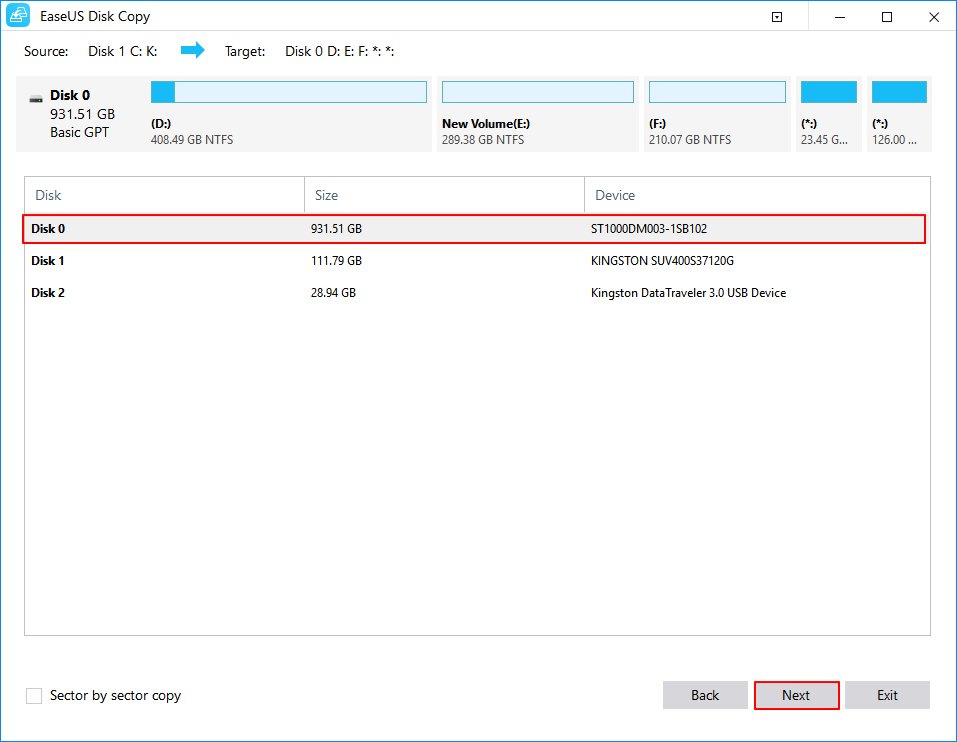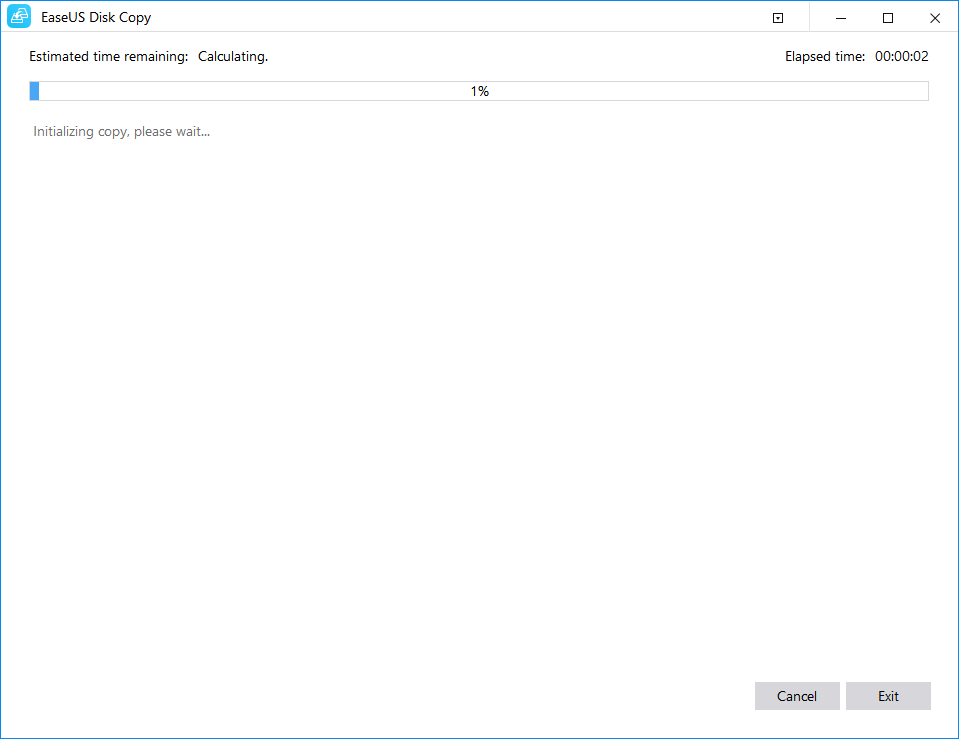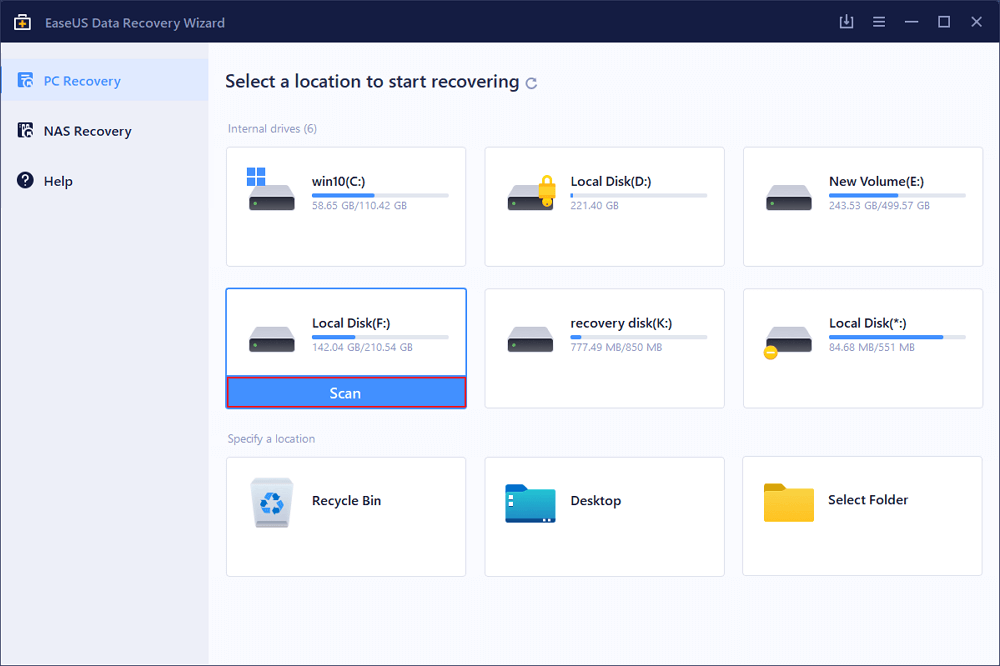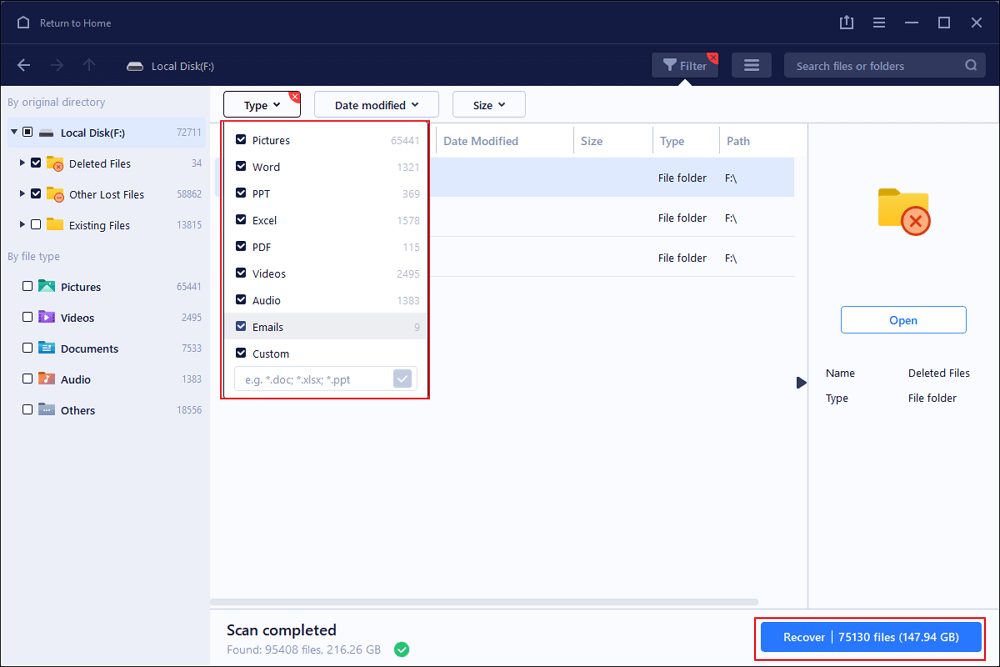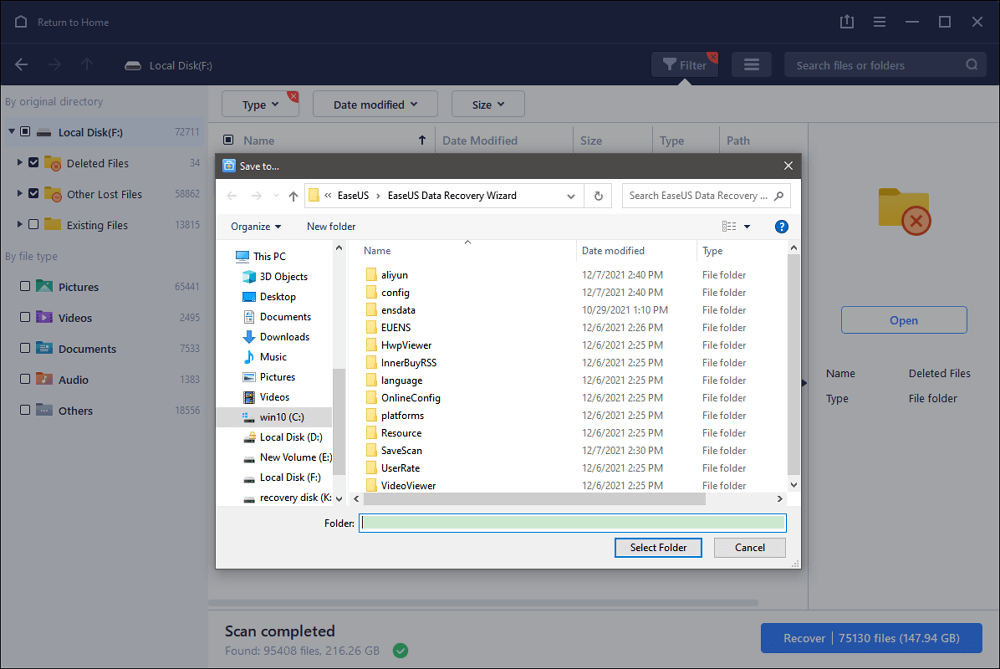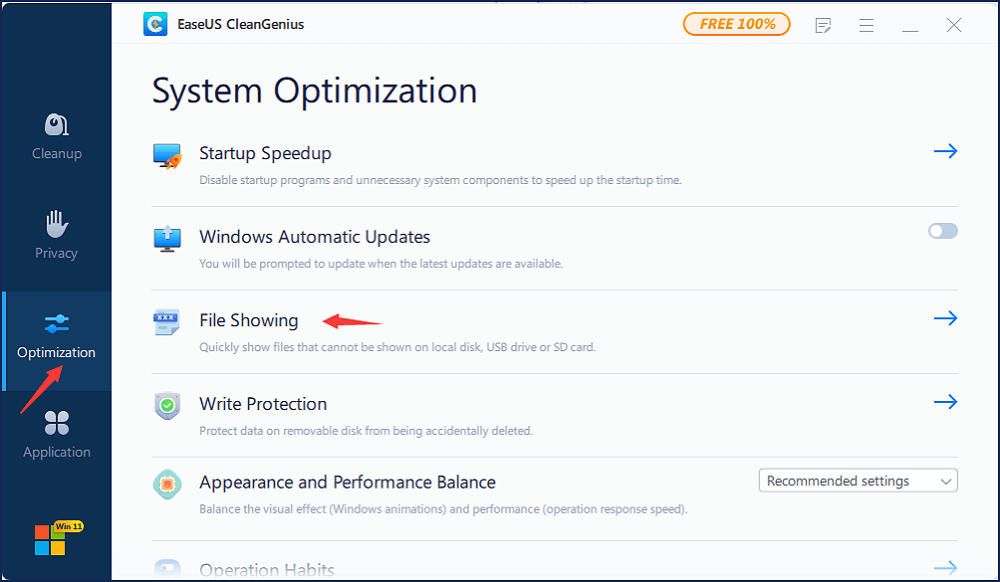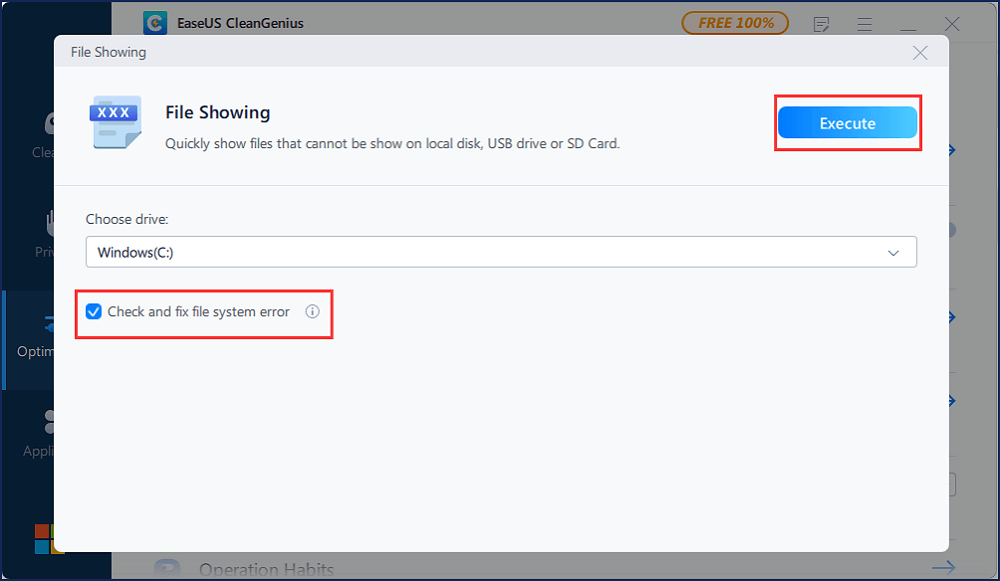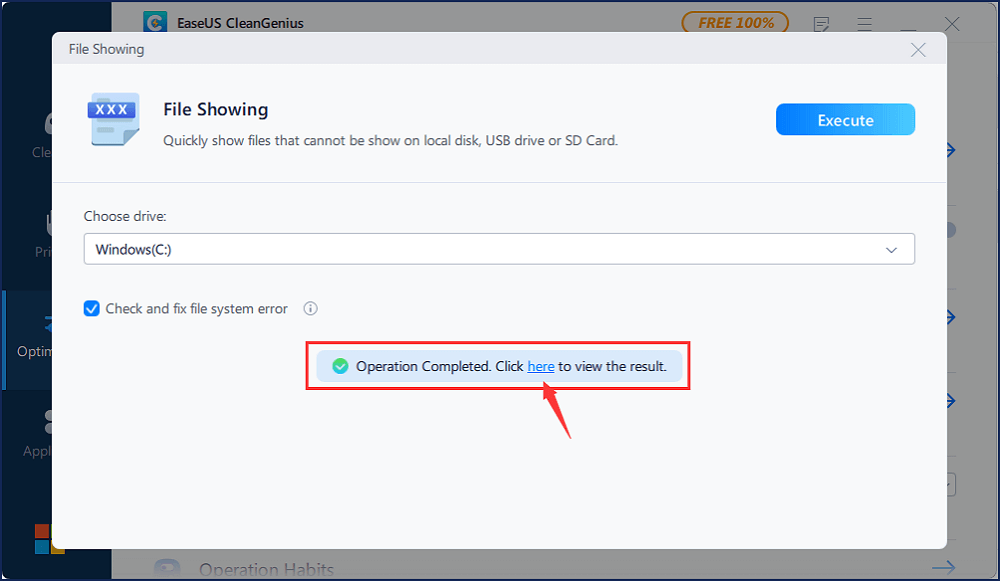"Mijn Windows 10-computer kwam vast te zitten in een opstartherstellus. Na enig onderzoek ontdekte ik dat slechte sectoren, met name problemen met systeem 32, het probleem waren. Ik zou graag de gegevens van mijn oude schijf willen halen. Hoe kan ik gegevens herstellen van mijn harde schijf met slechte sectoren ?"
Wat betekent een slechte sector in Windows 10/8/7
Slechte sectoren komen vaak voor wanneer het schijfoppervlak fysieke schade oploopt of de transistors uitvallen. Gewoonlijk zijn beschadigde sectoren op de harde schijf of externe opslagapparaten ontoegankelijk of onbeschrijfbaar. Hoe meer slechte sectoren zich ophopen op de harde schijf, hoe meer gegevens u erop verliest. En de harde schijf kan misschien zelfs niet meer normaal werken of functioneren.
![een harde schijf met slechte sectoren]()
Gezien deze functie van de slechte sector, raden we u ten zeerste aan om gegevens van de harde schijf op te halen en te herstellen naar een nieuw opslagapparaat voordat de groeiende slechte sectoren uw schijf overnemen.
Tip 1. Kloon en kopieer gegevens van de harde schijf naar een nieuwe schijf en sla slechte sectoren over
Wanneer uw harde schijf niet goed functioneert met beschadigde sectoren, is de meest eenvoudige manier om dit probleem op te lossen niet om de bestaande beschadigde sectoren te repareren, maar om gegevens van de harde schijf te klonen die slechte sectoren overslaan naar een nieuwe veilige schijf. Hier raden we u aan om 100% werkende software voor het klonen van schijven te proberen - EaseUS Disk Copy die het klonen van alle Windows-systeemschijven of het upgraden van harde schijven met eenvoudige klikken volledig ondersteunt.
EaseUS Schijfkopie
- Kloon een harde schijf, zelfs als er slechte sectoren op staan.
- Maak een volledige kopie van de inhoud op een schijf en verplaats uw gegevens, systeem of apps naar een andere harde schijf.
- Het ondersteunt OS-migratie met één klik om te voorkomen dat het besturingssysteem opnieuw moet worden geïnstalleerd.
U kunt het toepassen om de gegevens van de harde schijf zonder slechte sectoren naar een nieuwe schijf te klonen. Om een hoger slagingspercentage te garanderen, raden we u aan van tevoren een opstartbare schijf te maken. U kunt de onderstaande zelfstudiestappen volgen om het proces nu te starten:
Stap 1. Download, installeer en voer EaseUS Disk Copy uit op uw pc.
Klik op "Schijfmodus" en selecteer de harde schijf die u wilt kopiëren of klonen. Klik op 'volgende' om door te gaan.
Stap 2. Selecteer de doelschijf.
Opmerking: de doelschijf moet minstens even groot of zelfs groter zijn dan de bronschijf als u de bronschijf wilt kopiëren of klonen.
Stap 3. Klik op "OK" om te bevestigen of het programma vraagt om gegevens op de doelschijf te wissen.
Stap 4. Controleer en bewerk de schijflay-out.
Als uw doelschijf een SSD-schijf is, vergeet dan niet om de optie aan te vinken als het doel SSD is.
Stap 5. Klik op "Doorgaan" om het kloonproces van de harde schijf te starten.
Als de harde schijf niet goed werkt en niet eens kan opstarten, raadpleeg dan het klonen van defecte harde schijf naar nieuwe HDD/SSD voor een handleiding.
Tip 2. Herstel gegevens van een harde schijf met slechte sectoren
De andere manier die u kan helpen gegevens van de harde schijf met een slechte sector te krijgen, is door bestaande en verloren gegevens ervan te herstellen naar een veilige schijf of extern opslagapparaat.
Professionele gegevensherstelsoftware voor harde schijven - EaseUS Data Recovery Wizard kan alle bestaande en verloren gegevens van uw harde schijf met beschadigde sectoren vinden. Bovendien kan deze software voor gegevensherstel:
Als de harde schijf met beschadigde sectoren nog steeds werkt op uw pc, volg dan de onderstaande stappen om gegevens te herstellen en van de harde schijf met beschadigde sectoren te halen:
Stap 1. Selecteer de schijf waar u uw gegevens verliest en klik op "Scannen".
Stap 2. Gebruik "Filter" of "Zoeken" om de verloren bestanden te vinden wanneer de scan is voltooid.
Stap 3. Selecteer alle gewenste bestanden en klik op "Herstellen". Blader vervolgens door een andere veilige locatie om ze op te slaan.
Als uw harde schijf helemaal leeg is, raadpleeg dan gegevens herstellen van een lege externe harde schijf als richtlijn. De bedieningsstappen zijn hetzelfde als die van uw harde schijf.
Extra tip: slechte sectoren op uw harde schijf repareren
Nadat u de harde schijf hebt gekloond en er gegevens van hebt hersteld, kunt u uw harde schijf repareren met de onderstaande stappen:
Download EaseUS CleanGenius en installeer het op uw computer. Laten we nu beginnen met het controleren en herstellen van de bestandssysteemfout op uw apparaat.
Stap 1. Klik op "Bestandsweergave" om naar de volgende stap te gaan.
Stap 2. Kies het doelapparaat en vink het vakje "Controleer en herstel bestandssysteemfout" aan. Klik op "Uitvoeren" om het problematische apparaat te repareren.
Stap 3. Wanneer het herstelproces is voltooid, klikt u op "hier" om uw apparaat te openen en te gebruiken.
Conclusie
Slechte sectoren op uw harde schijf kunnen leiden tot volledige ontoegankelijkheid van de schijven en gegevensverlies. Als uw harde schijf een aantal slechte sectoren heeft, probeer dan de oplossingen in dit bericht. EaseUS Disk Copy maakt het gemakkelijk om fouten op de harde schijf op te lossen.
![EaseUS Data Recovery Wizard]()
![EaseUS Data Recovery Wizard for Mac]()
![EaseUS Partition Manager Pro]()
![EaseYS Partition Manager Server]()
![EaseUS Todo Backup Workstation]()
![EaseUS Todo Backup Advanced Server]()